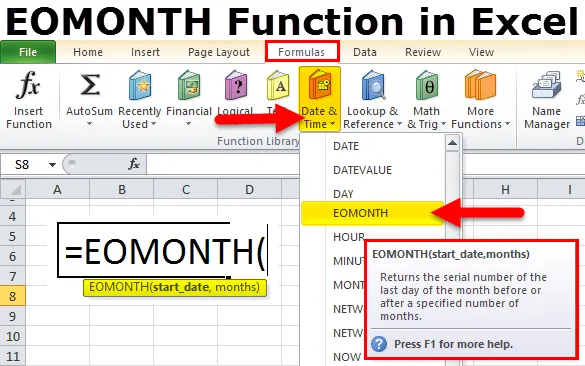
QUANTIDADE no Excel (Sumário)
- EOMONTH no Excel
- Como usar a função EOMONTH no Excel?
EOMONTH no Excel
Se você aprendeu a função MÊS no Excel, entender EOMONTH não é uma tarefa difícil de entrar.
Em EOMONTH EO significa "End of the"
EOMONTH = Fim do Mês
A função MONTH no excel extrai o mês a partir da data fornecida. A EOMONTH retornará o final do mês para a data fornecida.
Por exemplo: = EOMONTH (16-11-2018, 0) retornaria 30-11-2018.
= EOMONTH (16-11-2018, 1) retornaria 31-12-2018.
Sintaxe da fórmula EOMONTH
A fórmula para a função EOMONTH no Excel é a seguinte:
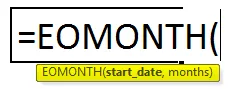
Argumento da Fórmula EOMONTH:
O argumento da função EOMONTH inclui dois parâmetros obrigatórios.
- Start_date: " Data de início do mês". Pode ser qualquer dia do mês, não necessariamente o primeiro dia do mês.
- Meses: o número de meses antes ou depois da data de início.
O resultado será na forma de números de série. Precisamos aplicar o formato da data para parecer perfeito.
Como usar a função EOMONTH no Excel?
A função é muito simples e fácil de usar. Vamos agora ver como usar a função EOMONTH no Excel com a ajuda de alguns exemplos.
Você pode fazer o download do modelo Excel da função EOMONTH aqui - Modelo do Excel da função EOMONTHEOMONTH no Excel - Exemplo # 1
Considere os dados abaixo e localize o final do mês usando a coluna de meses.
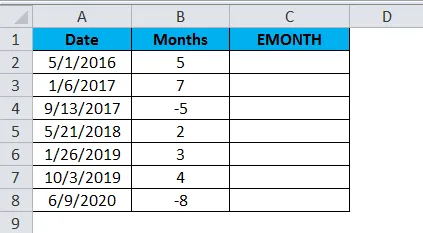
- Aplique a fórmula EOMONTH para obter os resultados do final do mês.
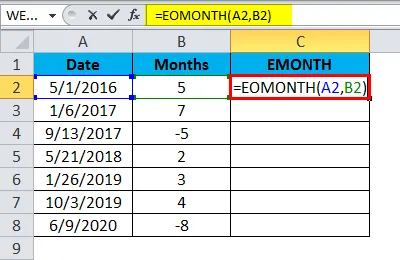
- Os resultados do final do mês são apresentados abaixo:
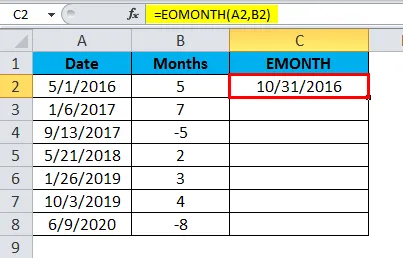
- Na primeira data, dei 5 como mês e o resultado é 31-10-2016. De 01-05-2016, vou em frente por 5 meses. Aqui a fórmula exclui o mês atual e leva os próximos cinco meses.
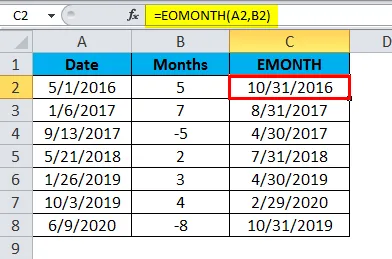
- Se você olhar para o número negativo, eu dei -5 e o resultado é 30-04-2017. Ele volta há 5 meses e retornou o valor como 30-04-2017.
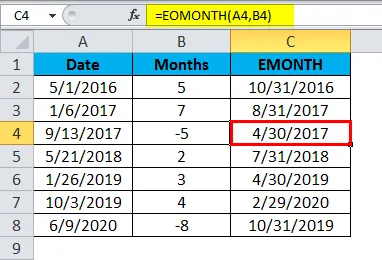
EOMONTH no Excel - Exemplo # 2
Também podemos usar a função EOMONTH juntamente com outras funções. Considere os dados abaixo para o nosso exemplo.
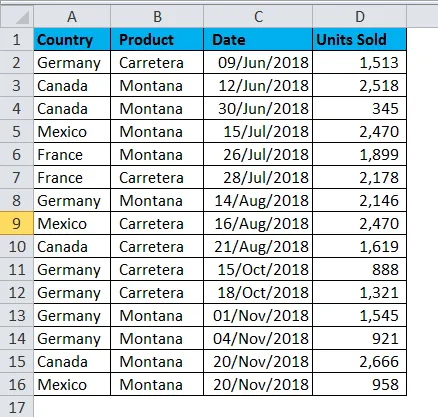
A partir dos dados acima, precisamos calcular o total de unidades vendidas após 12 de junho de 2018 até o final dos próximos 3 meses. Siga as etapas abaixo para conhecer os truques.
- Configure a mesa primeiro.
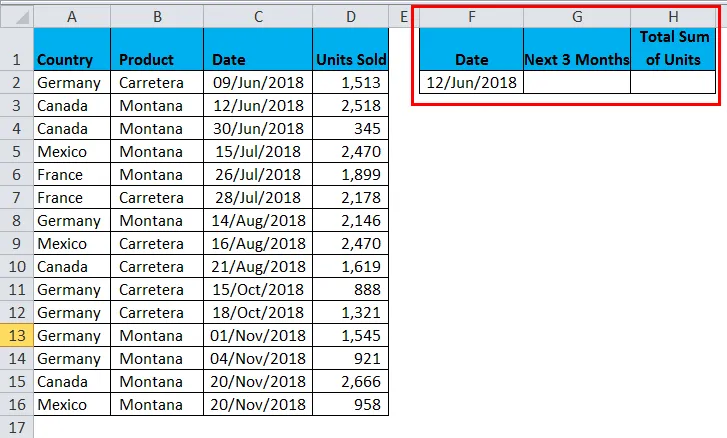
- Encontre a data dos próximos 3 meses usando EOMONTH.
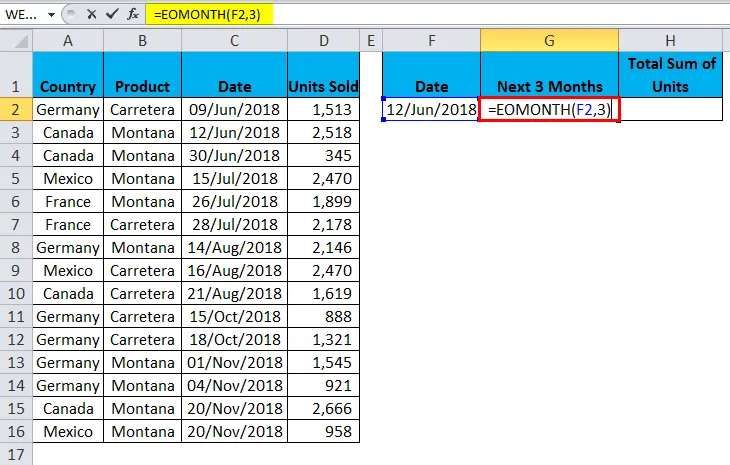
- Retorna o resultado como 30 / set / 2018.
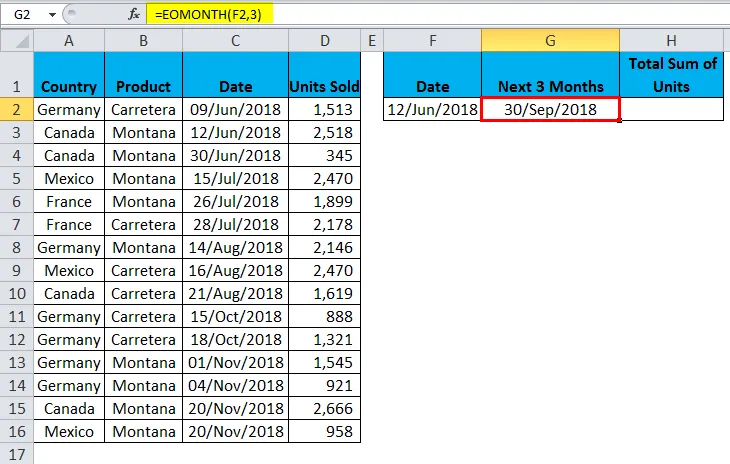
- Aplique uma função SUMIFS para encontrar o total de unidades vendidas entre 12 de junho de 2018 e 30 de setembro de 2018. A fórmula usada aqui é = SUMIFS ($ D $ 2: $ D $ 16, $ C $ 2: $ C $ 16, ”> =” & F2, $ C $ 2: $ C $ 16, ”<=” & G2)
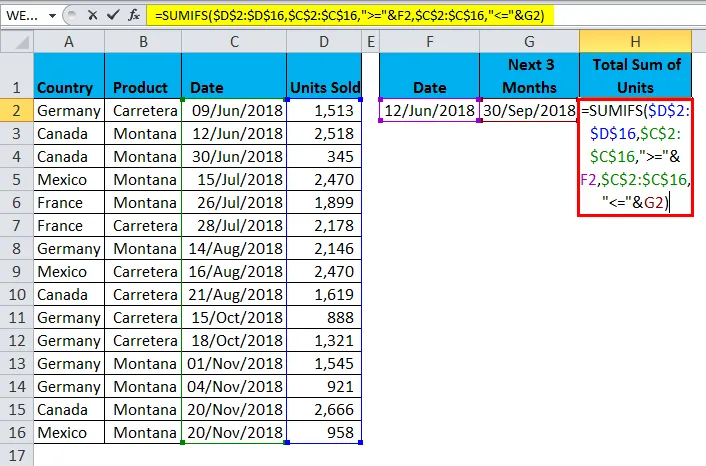
- Retorna o resultado como 15.645.
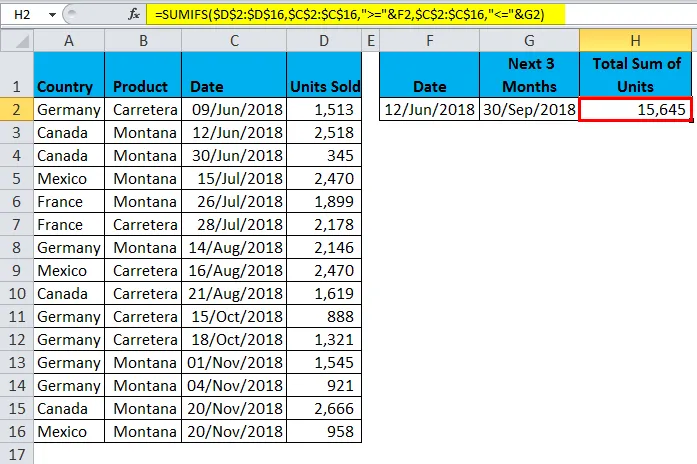
= SUMIFS ($ D $ 2: $ D $ 16, $ C $ 2: $ C $ 16, "> =" & F2, $ C $ 2: $ C $ 16, "<=" & G2)
Esta seção da fórmula procura por qual coluna a SUM, ou seja, a coluna Unidades vendidas. Esta seção analisa o período como critério1. Para o intervalo de critérios, atribuímos nossos critérios como Maior ou igual a 12 de junho de 2018. Esta seção considera o período como critério range2. Para o segundo intervalo de critérios, apresentamos os critérios como "Menor ou igual a 30 de setembro de 2018".
Método Alternativo para o Exemplo # 2
Existe um método alternativo para o exemplo 2. Podemos usar EOMONTH dentro da função SUMIFS. Aplique a fórmula abaixo para obter o total de unidades vendidas.
NOTA: No exemplo anterior, usei SUMIF, mas neste exemplo, estou usando SUMIFS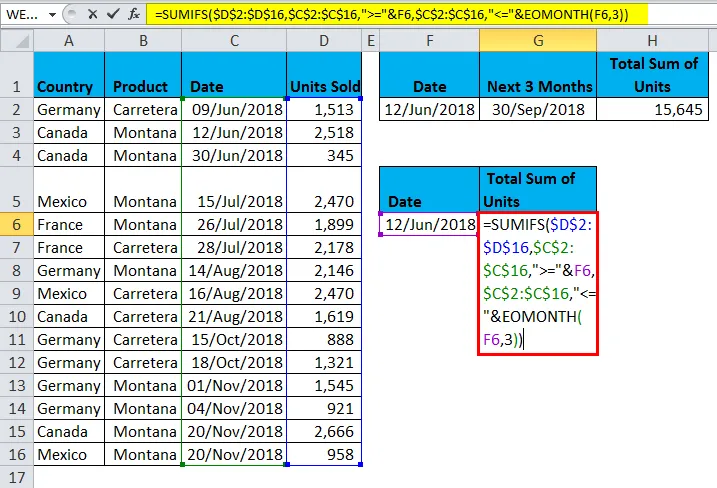
A fórmula é = SUMIFS ($ D $ 2: $ D $ 16, $ C $ 2: $ C $ 16, ”> =” & F6, $ C $ 2: $ C $ 16, ”<=” & EOMONTH (F6, 3))
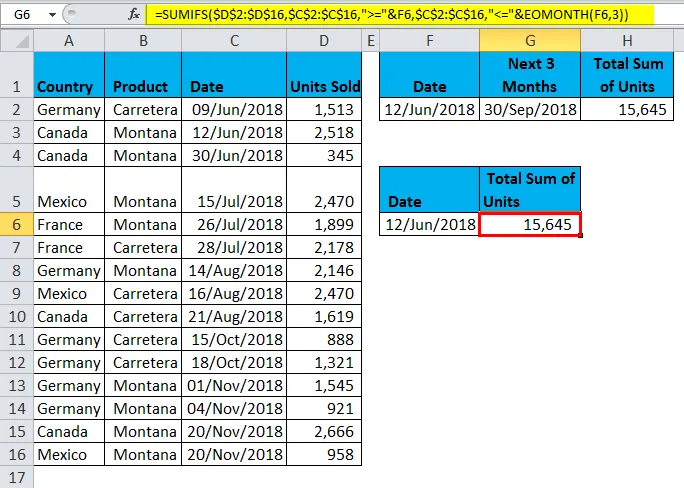
A primeira parte está analisando o intervalo de soma e o intervalo de soma é a coluna Unidades vendidas. Este é o primeiro intervalo de critérios e o intervalo de critérios é a coluna Data. Este é o critério para o intervalo de critérios 1. ou seja, maior que igual a 12 de junho de 2018. Este é o segundo intervalo de critérios e o intervalo de critérios é a coluna Data. Este é o critério para o intervalo de critérios 2. ou seja, inferior a 30 de setembro de 2018. Esta data é obtida pela função EOMONTH.
EOMONTH no Excel - Exemplo # 3
Também podemos obter o mês inicial usando a função EOMONTH. Considere o exemplo abaixo.
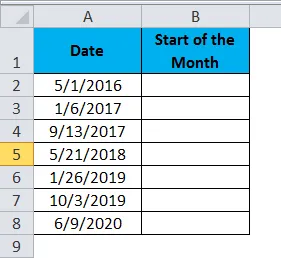
- Aplique a fórmula abaixo para obter o início do mês.
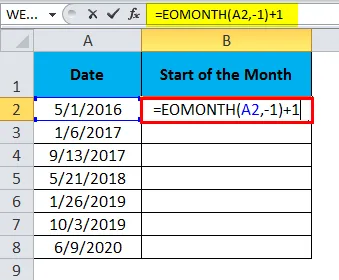
- O resultado do início do mês é 01/05/2016.
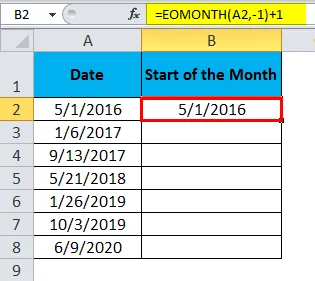
- Arraste a fórmula para obter o restante dos resultados:
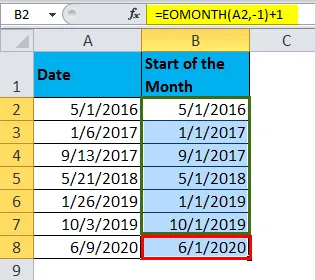
Lembretes sobre a função EOMONTH no Excel
- A data de início pode ser qualquer dia do mês, não necessariamente o primeiro dia do mês.
- Podemos fornecer números positivos e negativos para o parâmetro do mês.
- Se você precisar do mesmo mês no final da data do mês, forneça 0 para o argumento do mês, se for necessário no próximo mês, forneça 1, se for necessário após 3 meses, forneça 3 etc.
- O período deve ser maior que 01 de janeiro de 1900. Se houver algo anterior a essa data, o resultado será # VALOR!
- Um mês deve sempre ser um valor numérico.
- Usando EOMONTH, também podemos obter a data de início do mês. Consulte o exemplo 3.
Artigos recomendados
Este é um guia para EOMONTH no Excel. Aqui discutimos o Como usar a fórmula EOMONTH no Excel, juntamente com exemplos do Excel e o modelo do Excel para download. Você também pode consultar nossos outros artigos relacionados para saber mais -
- Como usar a função RAND do Excel?
- Uso da função MID no Excel
- Função SUMIF no Excel
- Função Excel HLOOKUP - MS Excel